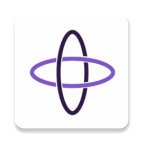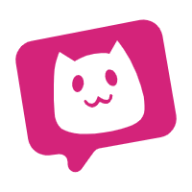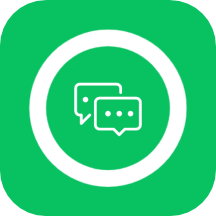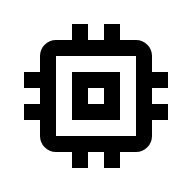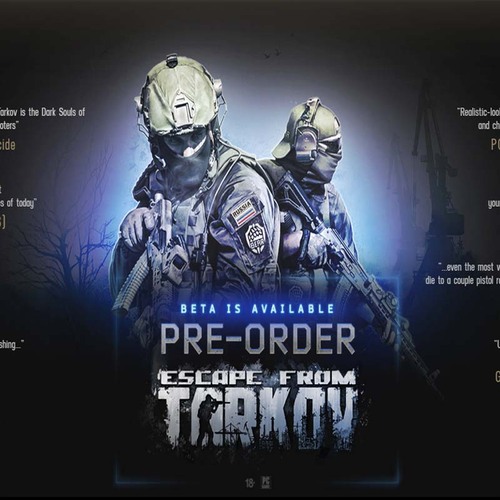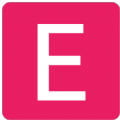宽带路由器轻松设置指南
作者:佚名 来源:未知 时间:2025-01-24
宽带路由器设置指南
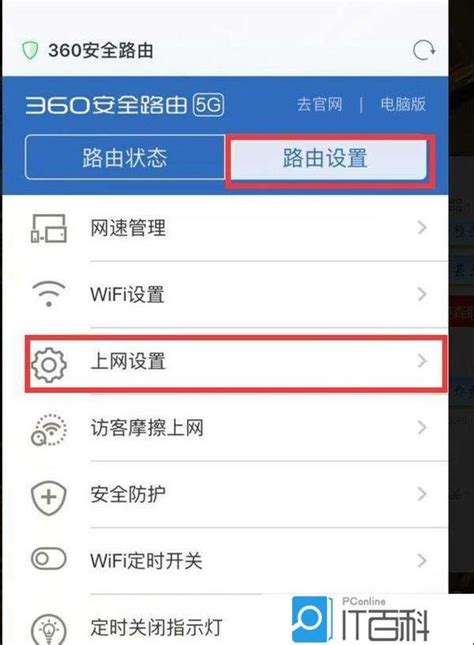
在数字化时代,宽带路由器已成为家庭和企业网络环境中不可或缺的设备。它不仅能够帮助多台设备共享互联网连接,还可以提供网络安全、设备管理等功能。然而,对于初次接触宽带路由器设置的人来说,这一过程可能会显得复杂且充满挑战。本文将从连接设备、基本配置、高级功能以及安全管理等多个维度,为您提供一份详尽的宽带路由器设置指南。
连接设备
首先,您需要准备以下工具和材料:
宽带路由器
网线
电脑(建议使用Windows系统)
1. 接通电源:将路由器的电源线插入电源插座,并确保路由器已正确启动。
2. 连接网线:使用网线将路由器的LAN口与电脑的网卡接口相连。如果您使用的是光纤宽带,通常还需要一个光猫(调制解调器)将光纤信号转换为以太网信号,此时应将光猫的LAN口与路由器的WAN口相连,然后再用另一条网线将路由器的LAN口与电脑相连。
基本配置
完成硬件连接后,接下来需要通过浏览器访问路由器的管理界面进行基本配置。
1. 访问管理界面:打开浏览器,在地址栏输入路由器的默认IP地址(通常为192.168.1.1或192.168.0.1,具体请参考路由器说明书),然后按回车键。
2. 登录:在弹出的登录窗口中,输入默认的用户名和密码(通常为admin),然后点击登录。
注意:为了安全起见,建议您在首次登录后立即修改默认的用户名和密码。
3. 设置WAN口:
在路由器的设置界面中,找到“WAN口设置”选项。
根据您的宽带接入方式(如PPPoE、静态IP等),填写相应的参数。如果您使用的是PPPoE方式,需要填写宽带账号和密码。
完成设置后,点击“保存”按钮。
4. 设置LAN口:
在“LAN口设置”中,您可以配置路由器的IP地址段、子网掩码等参数。
如果您希望路由器自动为接入的设备分配IP地址,可以启用DHCP服务。
5. 设置无线网络:
在“无线设置”中,您可以为无线网络命名(SSID),选择加密方式(如WPA/WPA2-PSK),并设置无线网络的密码。
为了提高无线网络的安全性,建议您选择强密码,并定期更换。
高级功能配置
除了基本配置外,宽带路由器还提供了许多高级功能,以满足不同用户的个性化需求。
1. 端口转发和防火墙:
端口转发功能可以将外部流量引导到指定的内网设备,方便您搭建服务器或进行远程访问。
防火墙功能可以防止恶意攻击和病毒入侵,提高网络的安全性。
2. QoS(服务质量)设置:
QoS是一种网络管理技术,可以帮助您优化网络性能,确保关键应用程序(如视频流、在线游戏等)能够获得足够的带宽。
在“QoS设置”中,您可以根据不同的需求选择不同的优先级规则。
3. USB客户端绑定设置:
如果您的路由器支持USB客户端绑定功能,您可以将多个USB设备绑定到一个虚拟网络接口上,实现网络共享和管理。
4. 虚拟服务器和DMZ主机设置:
虚拟服务器设置可以定义广域网服务端口与局域网服务器的映射关系,方便您搭建WEB服务器、FTP服务器等。
DMZ主机设置可以使某台特定计算机向互联网开放,为需要开通多个TCP/IP接口的应用程序提供支持。
安全管理
网络安全是宽带路由器设置中不可忽视的重要环节。以下是一些提高网络安全性的建议:
1. 设置复杂的管理员密码:
管理员密码是访问路由器管理界面的关键。为了避免密码泄露,建议您将管理员密码修改为复杂且不常见的密码。
2. 勿使用第三方管理软件:
如果您使用的是特定品牌的路由器(如TP-LINK),建议使用该品牌提供的官方管理软件。避免使用第三方客户端软件,以免导致路由器功能异常或数据泄密。
3. 多重无线设置防护:
设置较高安全性的无线加密:选择WPA-PSK/WPA2-PSK加密方式,并设置复杂的无线密码。
设置无线接入控制:仅允许特定的终端接入无线网络,提高无线安全性。
设置访客网络:为主人和访客提供不同的无线信号,避免访客网络对主人网络造成潜在威胁。
关闭无线信号广播:如果无线网络的终端基本固定且已连接过信号,可以关闭无线广播功能,提高无线网络的隐蔽性。
4. 规范使用习惯:
不使用WiFi万能钥匙等蹭网软件:这些软件可能会将您的无线网络名称及密码上传到服务器,从而共享给大众。
定期更换无线密码:为了避免长时间使用同一个无线密码带来的不安全因素,建议您定期更换无线密码。
定期地查杀电脑病毒:安全地使用网络需要您有网络安全意识。定期查杀电脑病毒、谨慎安装防火墙拦截的软件、开启操作系统防火墙等,都是提高网络安全性的有效手段。
结语
通过本文的介绍,相信您已经对宽带路由器的设置有了更深入的了解。从连接设备到基本配置、高级功能配置再到安全管理,每一步都至关重要。希望这份指南能够帮助您轻松完成宽带路由器的设置,享受更加便捷、安全的网络生活。